Une omission curieuse dans les versions plus récentes de Windows est qu'elles n'ont pas de capacités intégrées pour afficher ou tester l'affichage vidéo d'une webcam sans installer de logiciel tiers supplémentaire. Ce n'est pas possible en installant simplement le pilote de la webcam. Normalement, vous devez installer le logiciel fourni avec votre webcam ou utiliser un logiciel de communication tel que Skype pour vérifier le flux. Bizarrement, Windows XP vous permet de visualiser le flux d'une webcam sans logiciel supplémentaire. Accédez simplement à Poste de travail et ouvrez l'appareil. Windows 7, 8 ou même 10 ne peuvent pas faire cela.

Comme les nouvelles versions de Windows n'ont pas de visionneuse de webcam intégrée, cela crée des opportunités pour d'autres sociétés qui fabriquent des logiciels de webcam. CyberLink YouCam est l'une des applications de webcam commerciales les plus populaires. Coûtant jusqu'à 39, 95 $, YouCam vous permet d'ajouter des effets intéressants au flux en direct, d'enregistrer des vidéos, de prendre des instantanés, de partager le flux avec plusieurs applications ou même de le configurer comme caméra de surveillance. Une version gratuite de YouCam est souvent fournie avec des ordinateurs portables équipés de webcam, tels que ceux de Hewlett Packard (HP).
Ici, nous allons vous montrer comment installer n'importe quelle version de CyberLink YouCam de HP sur n'importe quel ordinateur Windows équipé d'une webcam. Habituellement, le programme refusera d'installer si votre ordinateur n'est pas de marque HP, mais il existe une solution de contournement. Vous pouvez télécharger et installer les versions HP de YouCam de la version 1 jusqu'à la dernière version HP 6. Nous vous donnerons la possibilité d'utiliser n'importe quelle version que vous souhaitez car chacune a ses forces et ses faiblesses, la plus récente n'est pas nécessairement meilleure pour tout le monde .
Toutes les versions de CyberLink YouCam ci-dessous ont été testées à l'aide d'une webcam Logitech série E et fonctionnent sous Windows 7 et 10 64 bits. D'autres systèmes d'exploitation comme 8.1, Vista et éventuellement XP devraient également fonctionner. Remarque, YouCam n'est pas un pilote pour les webcams et il nécessite le bon pilote installé avant utilisation. CyberLink YouCam 6
Il s'agit de la version la plus récente de YouCam sur le site Web HP et la dernière mise à jour date de fin 2016. C'est également de loin le plus grand programme d'installation de configuration pesant 282 Mo. En termes de ce qui est inclus, YouCam 6 est livré sans quelques-unes des fonctionnalités intéressantes trouvées dans certaines versions antérieures, mais la plupart des principales fonctions et fonctionnalités sont présentes. Une bonne chose à propos de cette version de YouCam est que nous n'avons trouvé aucune fonction désactivée qui vous invite à passer à la version payante lorsque vous cliquez dessus.
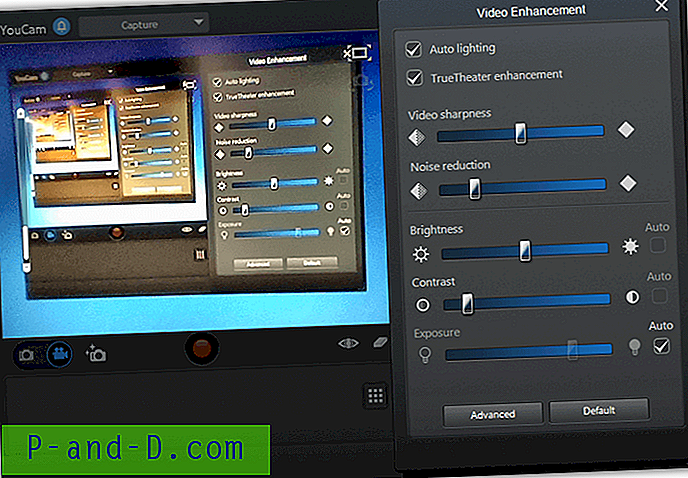
Il y a 41 effets de cadrage et 18 scènes qui ajoutent un certain nombre de superpositions prédéfinies au flux. Sont également disponibles 14 effets de particules, 9 filtres et 12 distorsions qui peuvent déformer l'alimentation en différentes formes. Les 34 émotions et gadgets sont un peu amusants et ajoutent des choses comme des visages souriants, de petites animations et des déguisements faciaux à l'image affichée. Il existe également une fonctionnalité appelée Avatars. Pointez la webcam vers un visage et l'un des 19 personnages imitera les expressions faciales et les mouvements de la tête. Vous pouvez créer vos propres avatars personnalisés à partir de zéro.
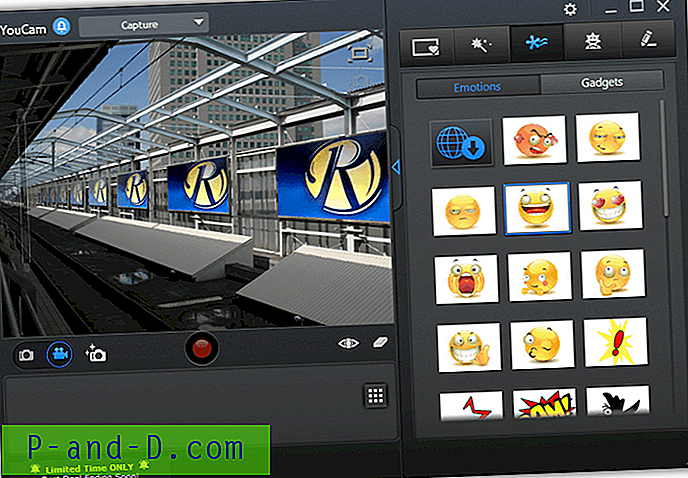
Outre les effets amusants, YouCam 6 dispose d'un mode de peinture de base pour dessiner sur l'image, de tampons qui ajoutent de petites images de type clipart, d'un mode de capture en rafale pour les images fixes (le nombre de prises de vue en rafale est configuré dans les paramètres) et de TruTheater de CyberLink. Les fonctions d'amélioration vidéo TruTheater améliorent la qualité de l'image provenant de votre webcam.
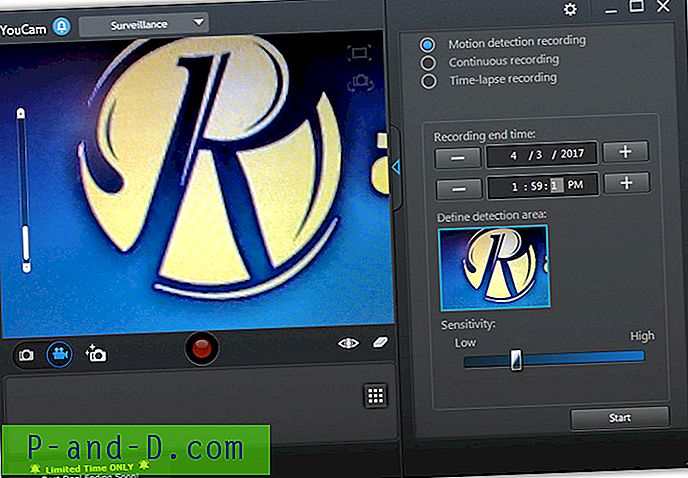
Le menu déroulant en haut propose une option plein écran, une fenêtre d'édition (qui ne semble pas faire grand-chose) et une fenêtre de bibliothèque. Dans la bibliothèque, vous pouvez afficher des images ou des vidéos par date et envoyer des fichiers sélectionnés à YouTube, Facebook ou à un e-mail. L'option Surveillance transforme votre webcam en une caméra de sécurité de base et peut effectuer un enregistrement par détection de mouvement, un enregistrement chronométré ou un enregistrement time-lapse, qui prend un instantané chaque nombre défini d'heures / minutes / secondes.
Télécharger CyberLink Youcam 6 (282 Mo)
Autres versions HP de CyberLink YouCam disponibles au téléchargement
Bien que la version 6 soit la dernière offre YouCam de HP, vous pouvez essayer n'importe laquelle des versions précédentes. Les versions 1 et 2 sont plus basiques mais beaucoup plus légères sur le système. Depuis la version 3, davantage de fonctions et de fonctionnalités ont été introduites au détriment de la taille de l'installation et de l'utilisation de la mémoire.
Cyberlink YouCam 1
YouCam version 1 est évidemment le programme original datant de 2007 mais il fonctionne toujours bien. Comme vous pouvez vous attendre à quelque chose d'aussi tôt, c'est une configuration assez basique sans véritables fonctionnalités avancées. C'est un peu moins de 50 Mo de téléchargement, soit plus de 200 Mo de moins que la version 6 et utilise également environ un quart de la mémoire.
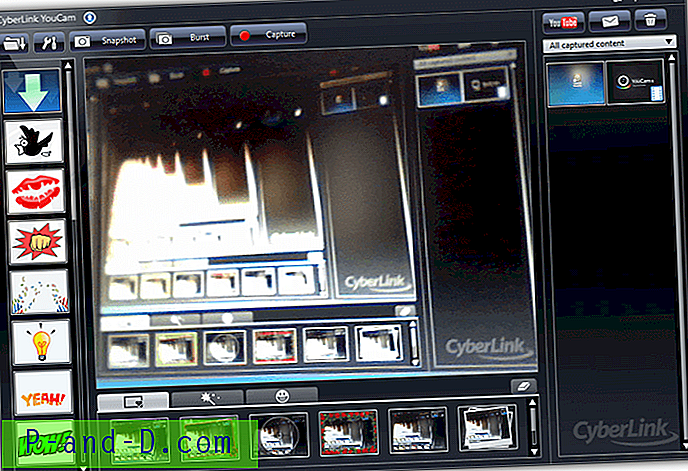
Il y a 20 effets émotionnels et un total d'environ 30 effets spéciaux qui superposent les images, déforment ou appliquent des filtres au flux vidéo de votre webcam. Vous pouvez, bien sûr, prendre un instantané d'image fixe et capturer une rafale de jusqu'à 10 images en succession rapide. Les vidéos capturées peuvent être envoyées par e-mail ou téléchargées directement sur YouTube. Notez que la mise à jour mineure gratuite offerte n'est pas disponible.
Télécharger CyberLink YouCam 1 (49, 5 Mo)
CyberLink YouCam 2
À première vue, vous pourriez penser que la version 2 de CyberLink YouCam est la même que la version 1. Regardez de plus près et il y a quelques fonctionnalités supplémentaires qui augmentent la valeur de cette version. Il est également moins de 2 Mo plus grand que la version 1, il se serre donc davantage dans un package de taille similaire.
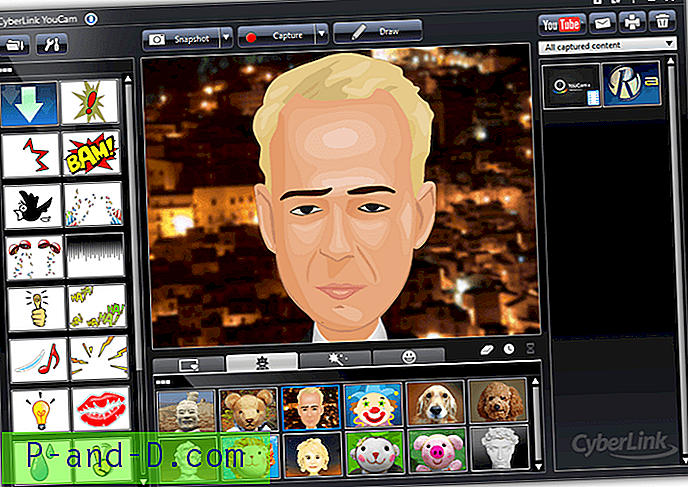
En plus de quelques effets et filtres supplémentaires qui peuvent être appliqués à l'image en direct ou à la capture, il y a aussi quelques nouvelles fonctions. Ceux-ci incluent l'impression d'images fixes à partir du programme, le dessin sur le flux vidéo et la possibilité de superposer un horodatage sur la vidéo. La version 2 est la première à introduire des avatars, l'enregistrement en accéléré et l'enregistrement par détection de mouvement.
Télécharger CyberLink YouCam 2 (51, 1 Mo)
CyberLink YouCam 3
Il existe deux révisions majeures différentes de la version 3, qui sont 3.0 et 3.5. Ce dernier est un téléchargement plus important de 40 Mo. Sur la version 2, la version 3 introduit des modifications et des ajouts importants. Le plus grand et le plus notable est l'interface utilisateur repensée qui prend en charge les gestes tactiles. Un ajout indésirable est que certaines fonctionnalités ont été désactivées dans cette version et en cliquant sur l'une vous demande de passer à la dernière YouCam.
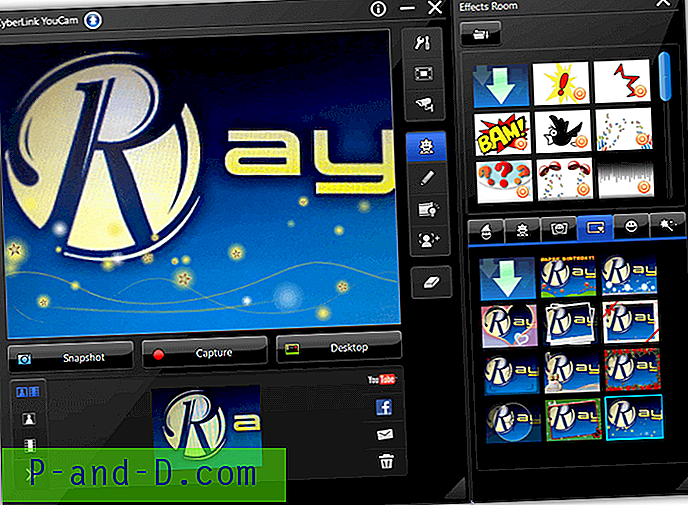
Un ajout clé de la version 3.5 est que vous pouvez maintenant créer votre propre avatar personnalisé. En outre, certaines des fonctions désactivées et le fichier d'aide n'apparaissent pas dans 3.0. Certaines nouveautés dans les deux versions sont le téléchargement direct sur Facebook, les effets de scène, le suivi du visage qui permet le zoom automatique et les gadgets. HD et 16: 9 est pris en charge avec l'éclairage automatique et la réduction du bruit. Un nouveau mode de capture de bureau vous permet d'enregistrer des vidéos de tout ou partie de votre bureau. YouCam 3 est capable de partager sa vidéo avec d'autres applications webcam ouvertes en utilisant le mode Split.
Télécharger CyberLink YouCam version 3.0 (120 Mo) | Version 3.5 (158 Mo)
CyberLink YouCam 4
Par rapport à la version 3, le programme d'installation de la version 4 est beaucoup plus petit. Cela s'explique principalement par la suppression complète des effets spéciaux, des animations, des superpositions et des avatars. YouCam 4 est peut-être orienté vers une utilisation plus sérieuse et fonctionnelle et se concentre un peu moins sur les aspects divertissants et amusants du logiciel. Si vous voulez un logiciel de webcam sans fioritures, c'est la version YouCam à obtenir.
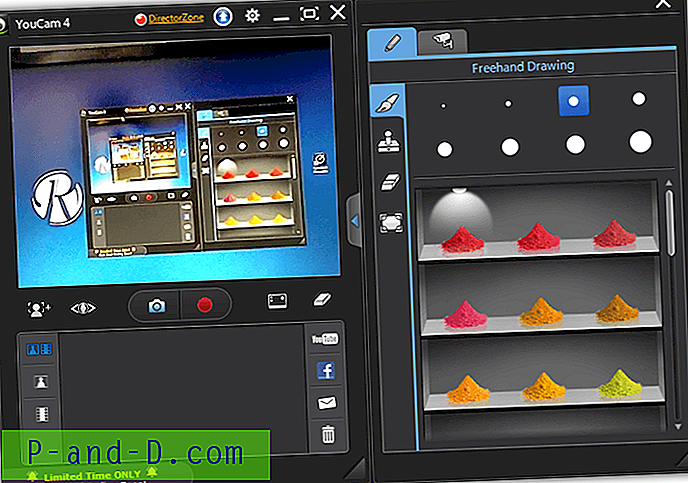
L'interface utilisateur a subi un autre changement, avec des fonctions telles que la détection des visages, le zoom et les améliorations vidéo déplacées vers la fenêtre d'aperçu vidéo en direct. Les options et les boutons du mode plein écran sont maintenant dans la barre de titre. Certaines nouvelles fonctionnalités sont l'option de messagerie automatique dans l'enregistrement de surveillance est maintenant disponible, l'amélioration vidéo TrueTheater est activée et le mode de dessin à main levée a également été mis à niveau.
Télécharger CyberLink YouCam 4 (58 Mo)
CyberLink YouCam 5
La version 5 réintroduit les fonctions de superposition, de cadre et d'effets supprimées de la version précédente. Un gros point négatif est qu'il y a plus de mises à niveau pour utiliser les boutons que jamais, y compris la messagerie automatique et la capture de bureau qui ont été activées dans YouCam 4. D'autres options telles que Face Off, Dual Video, Presentation et Augmented Reality sont également désactivées dans cette version.

Vous obtenez un peu plus de fonctions amusantes et visuelles comme les avatars, les scènes et les filtres à particules qu'auparavant, tandis que le meilleur mode de dessin est également présent. Il existe une toute nouvelle fonctionnalité de la version 5 appelée Face Login qui permet de se connecter à Windows (la connexion aux sites Web via IE est désactivée) à l'aide d'un instantané de votre visage. La plupart des autres fonctions des versions précédentes sont présentes mais viennent d'être déplacées vers différentes zones de l'interface utilisateur.
Télécharger CyberLink YouCam 5 (145 Mo)
CyberLink DirectorZone
L'une des fonctionnalités disponibles dans YouCam est la possibilité de télécharger et d'importer des effets, des avatars, des scènes, des gadgets, des images et des émotions supplémentaires à partir du site Web de CyberLink. Vous pouvez choisir parmi plus de 600 000 effets gratuits. Cliquez sur le bouton Télécharger ou sur le lien DirectorZone depuis le programme YouCam ou visitez directement la page YouCam DirectorZone.
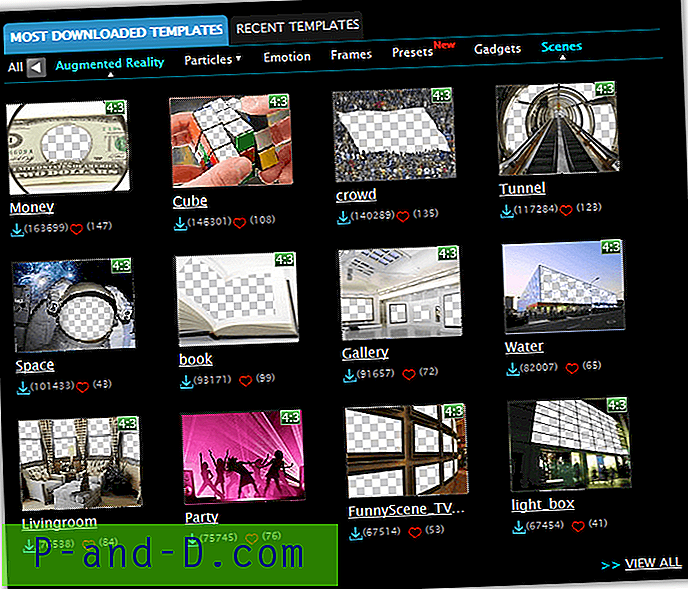
Vous devez créer un compte gratuit avant de pouvoir télécharger les effets, la connexion avec un compte Facebook est également acceptée. YouCam 3 ou supérieur est requis pour utiliser ce service.
Supprimer la restriction HP et installer CyberLink YouCam
Avant de pouvoir installer CyberLink YouCam, vous devez d'abord avoir une webcam connectée au système ou le programme peut ne pas s'installer. Cette même procédure permettra à l'une des versions ci-dessus de fonctionner sur n'importe quel ordinateur Windows XP ou plus récent équipé d'une webcam.
1. Tout d'abord, téléchargez la version de YouCam que vous souhaitez utiliser ci-dessus. Tous les installateurs sont hébergés sur un serveur FTP HP officiel et leur taille varie de 49 Mo à 282 Mo.
2. Après le téléchargement, exécutez le fichier sp *****. Exe, où les astérisques sont des nombres. Dans le cas de YouCam 6, il s'agit de sp74820.exe. Le programme d'installation extraira les fichiers dans un dossier C: \ SWSetup \ SP *****, puis tentera d'installer. Vous recevrez une fenêtre d'erreur indiquant:
Ce logiciel ne peut être installé que sur un système Hewlett-Packard.
Cliquez sur le bouton OK pour fermer la fenêtre d'erreur.
3. Vous devez maintenant connaître l'une des deux choses, soit le nom de l'ordinateur / système ou le nom du fabricant sur votre système. Cela peut se faire de plusieurs manières. Pour les utilisateurs de Windows Vista, 7, 8 ou 10, appuyez simplement sur la touche Win + Pause / Break ou cliquez avec le bouton droit sur Ordinateur / Ce PC et choisissez Propriétés. Recherchez et notez le nom de l' ordinateur .
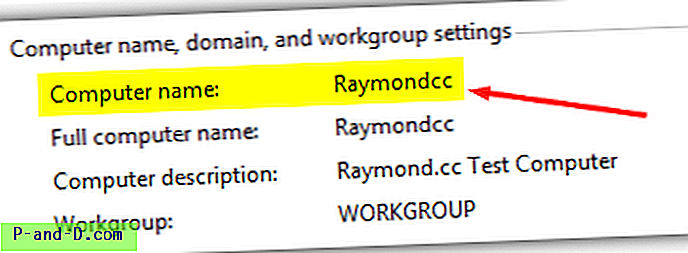
Cette deuxième méthode fonctionne sous Windows XP et supérieur, appuyez sur la touche Win + R et tapez msinfo32 dans la zone Exécuter. Prenez note du nom du système OU du fabricant du système, vous n'avez pas besoin des deux.
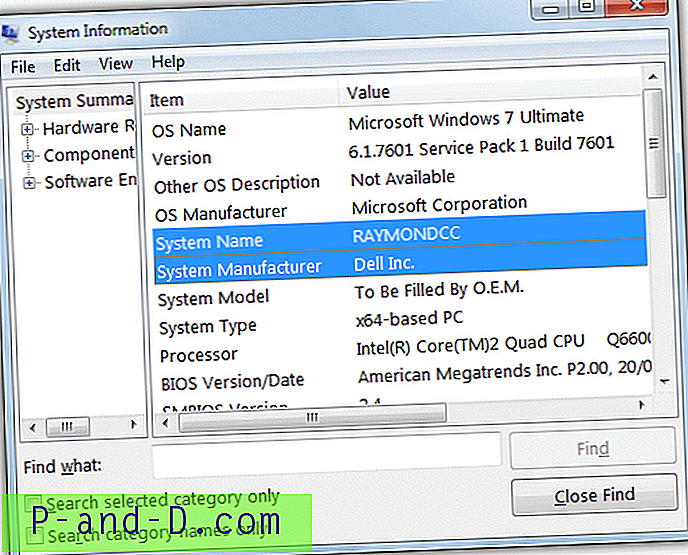
4. Accédez au dossier C: \ SWSetupSP ***** et ouvrez le fichier Custom.ini avec un éditeur de texte tel que Bloc-notes ou Notepad ++.
5. Recherchez sur la deuxième ligne CLScan = Hewlett-Packard ou CLScan = Hewlett-Packard, HP . Remplacez Hewlett-Packard ou Hewlett-Packard, HP par le nom de l'ordinateur / du système OU le fabricant du système que vous avez trouvé à l'étape 3, puis enregistrez le fichier texte.
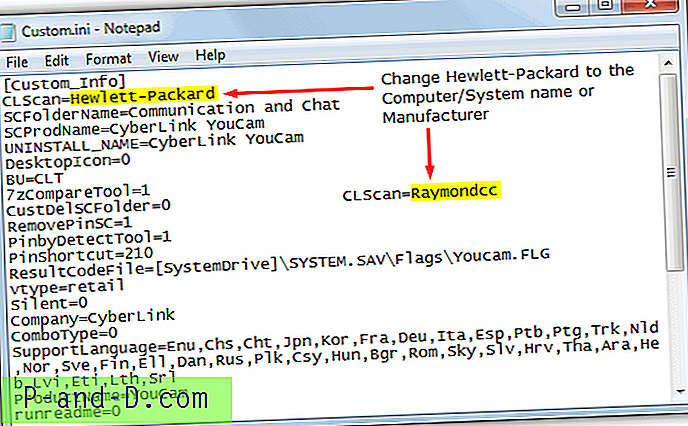
6. Exécutez setup.exe à partir du même dossier que Custom.ini et vous pourrez installer puis lancer la version YouCam choisie sur votre ordinateur non HP. Assurez-vous de fermer Windows Live Messenger, Skype, Yahoo! Programmes Messenger et AOL Instant Messenger qui peuvent être ouverts ou l'installation échouera.
Pour vous montrer à quel point cette procédure est simple, nous avons rassemblé une courte vidéo YouTube ci-dessous pour en faire la démonstration.
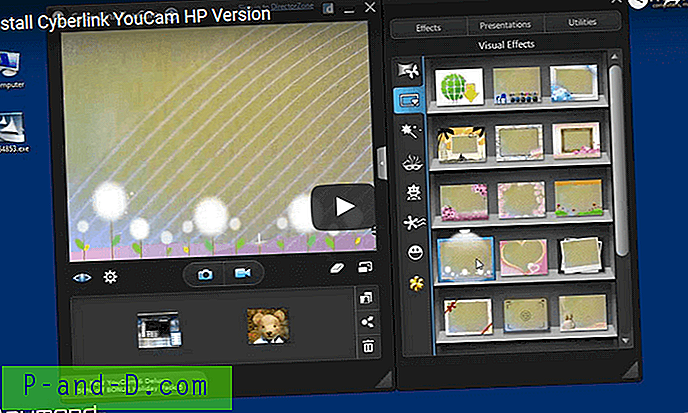
YouCam 6 est actuellement la dernière version utilisée par HP même si elle a atteint la version 7 si vous vous référez à la page Web officielle de CyberLink YouCam. Lorsque CyberLink décide de publier une version 8, la version 7 sera probablement disponible auprès de HP peu de temps après. Si vous voulez vraiment utiliser la dernière YouCam et que cela ne vous dérange pas de payer pour la mise à niveau, cliquez sur la flèche bleue «Mettre à niveau CyberLink YouCam» en haut du programme. Il offre une remise importante avec un pack de voyage et un pack de vacances actuellement inclus pour adoucir l'affaire.





![[Fix] Erreur «La sauvegarde Windows n'a pas réussi à obtenir un verrou exclusif sur la partition système EFI» Erreur](http://p-and-d.com/img/microsoft/912/windows-backup-failed-get-an-exclusive-lock-efi-system-partition-error.jpg)